Device Posture
El servicio Citrix Device Posture es una solución basada en la nube que ayuda a los administradores a aplicar ciertos requisitos que los dispositivos finales deben cumplir para obtener acceso a los recursos de Citrix DaaS (aplicaciones y escritorios virtuales) o Citrix Secure Private Access (SaaS, aplicaciones web, TCP y aplicaciones UDP). Establecer la confianza del dispositivo verificando su postura es fundamental para implementar el acceso basado en confianza cero. Device Posture Service aplica principios de confianza cero en la red al comprobar el cumplimiento de los dispositivos finales (dispositivos administrados/BYOD y posición de seguridad) antes de permitir que un usuario final inicie sesión.
Funcionamiento
Los administradores pueden crear políticas de postura del dispositivo para verificar la postura de los dispositivos terminales y determinar si se permite o deniega el inicio de sesión de un dispositivo terminal. Los dispositivos a los que se les permite iniciar sesión se clasifican además como compatibles o no compatibles. Los usuarios pueden iniciar sesión desde un navegador o la aplicación Citrix Workspace.
A continuación se presentan las condiciones de alto nivel que se utilizan para clasificar un dispositivo como compatible, no compatible y con inicio de sesión denegado.
- Dispositivos compatibles – Un dispositivo que cumple con los requisitos de política preconfigurados y tiene permiso para iniciar sesión en la red de la empresa con acceso total o sin restricciones a los recursos de Citrix Secure Private Access o Citrix DaaS.
- Dispositivos no compatibles : un dispositivo que cumple con los requisitos de política preconfigurados y tiene permiso para iniciar sesión en la red de la empresa con acceso parcial o restringido a los recursos de Citrix Secure Private Access o Citrix DaaS.
- Inicio de sesión denegado: - Se niega el inicio de sesión a un dispositivo que no cumple con los requisitos de la política.
La clasificación de los dispositivos como compatibles, no compatiblesy inicio de sesión denegado se pasa al servicio Citrix DaaS y Citrix Secure Private Access que, a su vez, utiliza la clasificación del dispositivo para proporcionar capacidades de acceso inteligente.
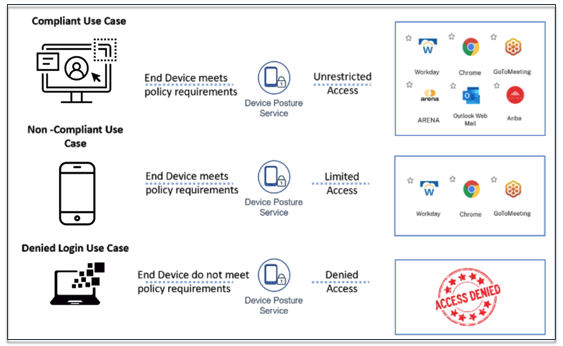
Nota
- Las políticas de postura del dispositivo deben configurarse específicamente para cada plataforma. Por ejemplo, para macOS, un administrador puede permitir el acceso a los dispositivos que tienen una versión específica del sistema operativo. De manera similar, para Windows, el administrador puede configurar políticas para incluir un archivo de autorización específico, configuraciones de registro, etc.
- Los escaneos de postura del dispositivo se realizan solo durante la autenticación previa/antes de iniciar sesión.
- Para conocer las definiciones de “compatible” y “no compatible”, consulte Definiciones.